Microsoft Excel: Encontre entradas duplicadas da maneira mais fácil
Ao trabalhar com arquivos grandes do Excel, as pessoas tendem a cometer erros e adicionar entradas duplicadas nas planilhas. Veja como encontrar entradas duplicadas nas planilhas do Excel da maneira mais fácil.
Nota: Isso funciona quando você está trabalhando com várias colunas.
Primeiro, abra o arquivo do Excel que você deseja verificar. Em seguida, clique na guia dados.

Clique em Avançado nas opções de classificação e filtro.
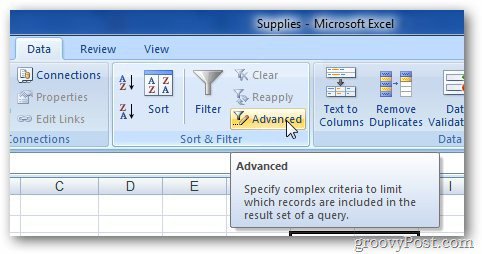
Selecione Copiar para outro local no menu de ação.
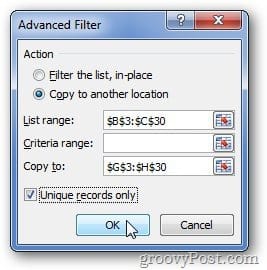
Agora destaque o campo de intervalo para selecionar os dadosvocê deseja verificar se há entradas duplicadas. Selecione também a área em que deseja colar os resultados filtrados, marque a opção Somente campos exclusivos e clique em OK.
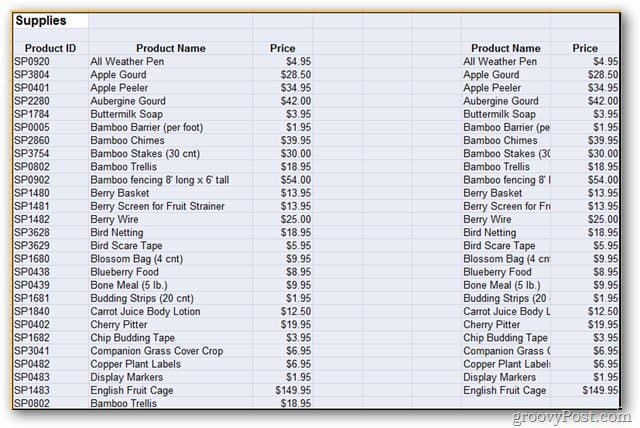
O Excel exibe o resultado na área selecionada, excluindo qualquer entrada duplicada. Selecione uma nova planilha ou pasta de trabalho, dependendo de suas necessidades.
O procedimento é um pouco diferente quando você deseja filtrar uma única coluna. Se você usar o procedimento acima para encontrar entradas duplicadas em uma única folha de coluna, receberá o seguinte erro.
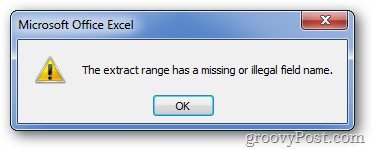
Para encontrar entradas duplicadas de uma única coluna, use o recurso de formatação condicional no Excel. Clique na guia Início e selecione Formatação Condicional.
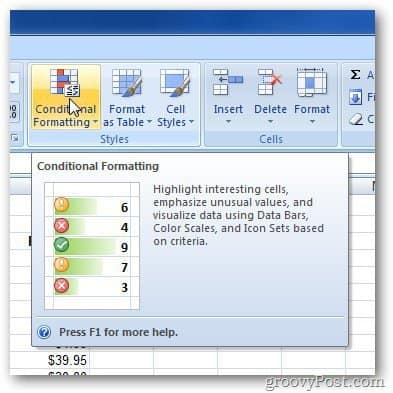
Expanda o menu Formatação Condicional e vá para Destaque Regras da célula >> Valores duplicados.
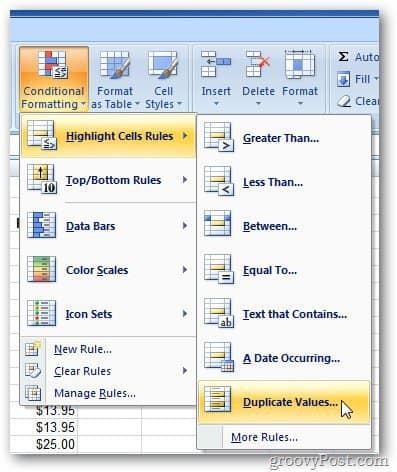
O campo Valores duplicados é exibido. Altere a formatação das entradas duplicadas. Por exemplo, selecionei preencher as entradas duplicadas com fundo e cor vermelhos. Clique em OK quando terminar.
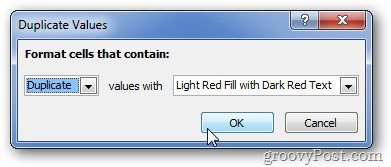
Destacará as entradas duplicadas na cor selecionada. Isso os torna mais fáceis de distinguir dos outros campos.
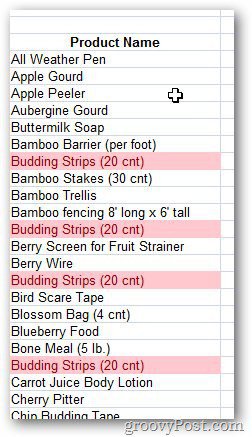
Se você possui uma planilha grande do Excel e deseja localizar facilmente entradas duplicadas, esse método é simples e fácil de usar. Nenhum plug-in de terceiros é necessário.










Deixe um comentário